WordPress에서 연락처 페이지를 편집하는 방법
게시 됨: 2023-01-23WordPress 연락처 페이지를 편집하고 사용자 지정하시겠습니까? 연락처 페이지 편집은 웹사이트의 콘텐츠를 더 잘 반영하도록 웹페이지를 개인화하는 또 다른 방법입니다.
종종 WordPress 사이트에는 이미 연락처 페이지가 포함되어 있지만 일반적으로 필요에 맞게 페이지를 편집해야 합니다.
그러나 WPForms를 사용하면 연락처 페이지 편집이 간단합니다. 어떻게 하는지 보여드리겠습니다!
지금 문의 양식 만들기
WordPress에서 기존 연락처 페이지를 편집해야 하는 이유는 무엇입니까?
웹 사이트에서 WordPress 테마를 사용하는 경우 이미 사전 구축된 연락처 페이지가 있을 수 있습니다. 많은 테마 옵션에는 사이트로 가져온 데모 콘텐츠가 포함되어 있어 웹 사이트가 테마 데모와 매우 유사할 수 있습니다.
따라서 테마를 활성화한 후 페이지, 게시물 및 기타 샘플 콘텐츠가 WordPress 대시보드에 나타날 수 있습니다. 하지만 웹 사이트를 더 잘 보완하기 위해 이 콘텐츠를 편집하고 변경해야 한다고 결정할 수 있습니다.
그러나 연락처 페이지는 어떻습니까? 웹사이트 방문자가 귀하에게 연락할 수 있도록 하는 데 중요한 양식이 페이지에 있을 수 있습니다.
다행스럽게도 원하는 대로 연락처 페이지를 편집하는 것은 매우 쉽고 안전하고 신뢰할 수 있는 양식을 활용하여 해당 페이지에서 정보를 수집할 수도 있습니다.
이 게시물에서는 테마와 함께 제공되는 사전 구축된 연락처 페이지에 대해 수행할 작업과 원하는 연락처 페이지를 만드는 방법을 보여줍니다.
WordPress에서 연락처 페이지를 편집하는 방법
다음의 간단한 단계에 따라 WordPress에서 자신의 연락처 페이지를 편집하십시오.
이 기사에서
- 1. 현재 연락처 페이지에서 양식 제거
- 2. WPForms 설치
- 3. 연락처 양식 템플릿 선택
- 4. 연락처 양식 사용자 지정
- 5. 기존 연락처 페이지에 양식 포함
1. 현재 연락처 페이지에서 양식 제거
앞서 언급한 것처럼 WordPress 대시보드에 연락처 페이지가 이미 저장되어 있을 수 있습니다.
계속해서 페이지 로 이동하여 사이트에서 현재 사용 중인 연락처 페이지를 선택하여 편집합니다.
다음으로 이미 있는 모든 양식을 삭제해야 합니다.
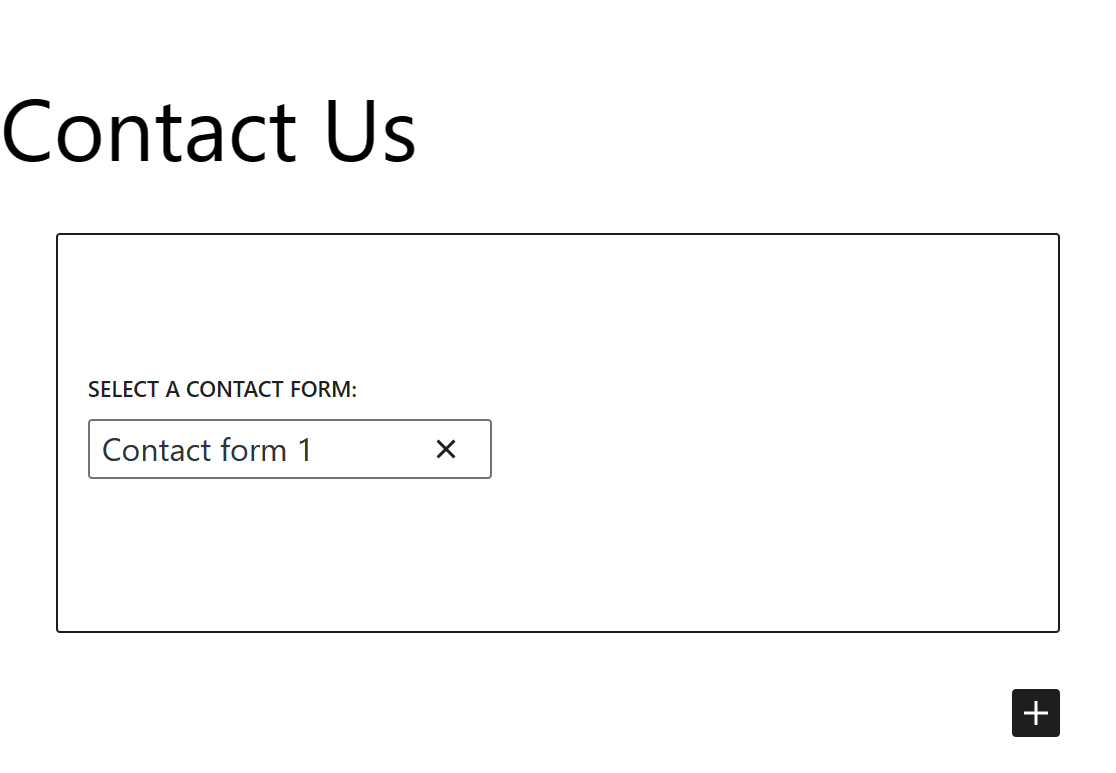
페이지에서 이 양식을 제거하기만 하면 됩니다.
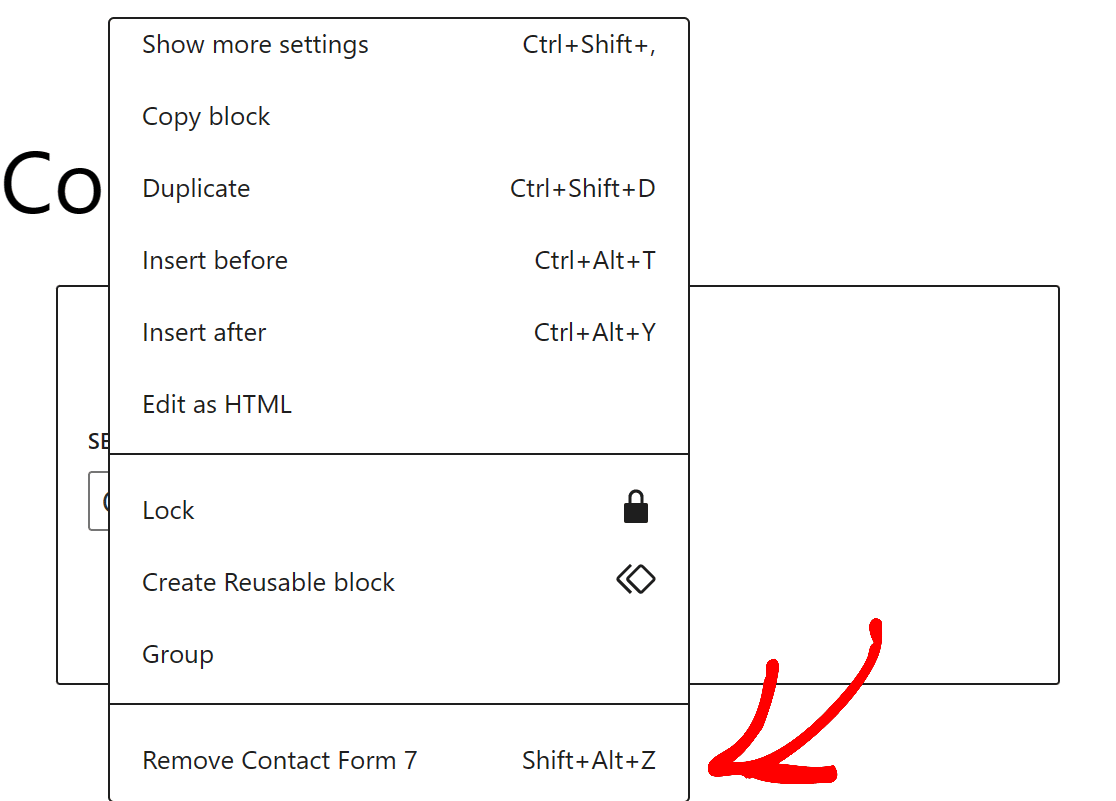
이제 깨끗한 슬레이트로 작업하고 연락처 페이지에 사용자 지정 가능한 양식을 추가할 수 있습니다.
나중에 사용할 수 있도록 연락처 페이지를 저장 하십시오.
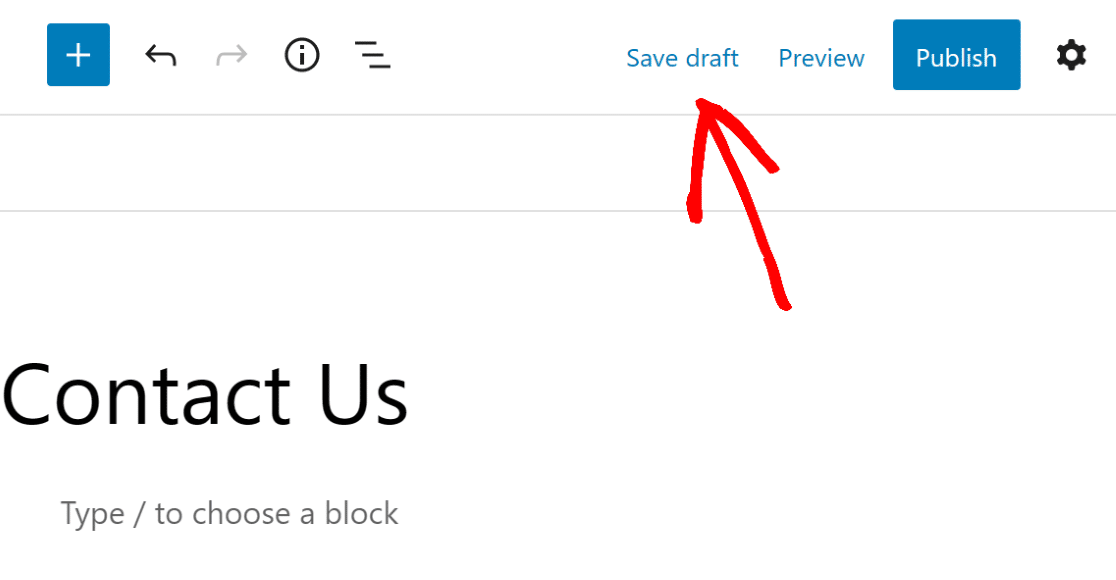
2. WPForms 설치
다음으로 기존 연락처 페이지에 배치할 새 양식이 필요합니다.
고도로 사용자 정의할 수 있고 웹 사이트와 조정하도록 편집할 수 있는 양식을 원하므로 WPForms에서 양식을 가져와야 합니다.
WPForms는 사용하기 쉬운 끌어서 놓기 양식 작성기 플러그인으로 연락처 페이지를 쉽게 편집할 수 있습니다.
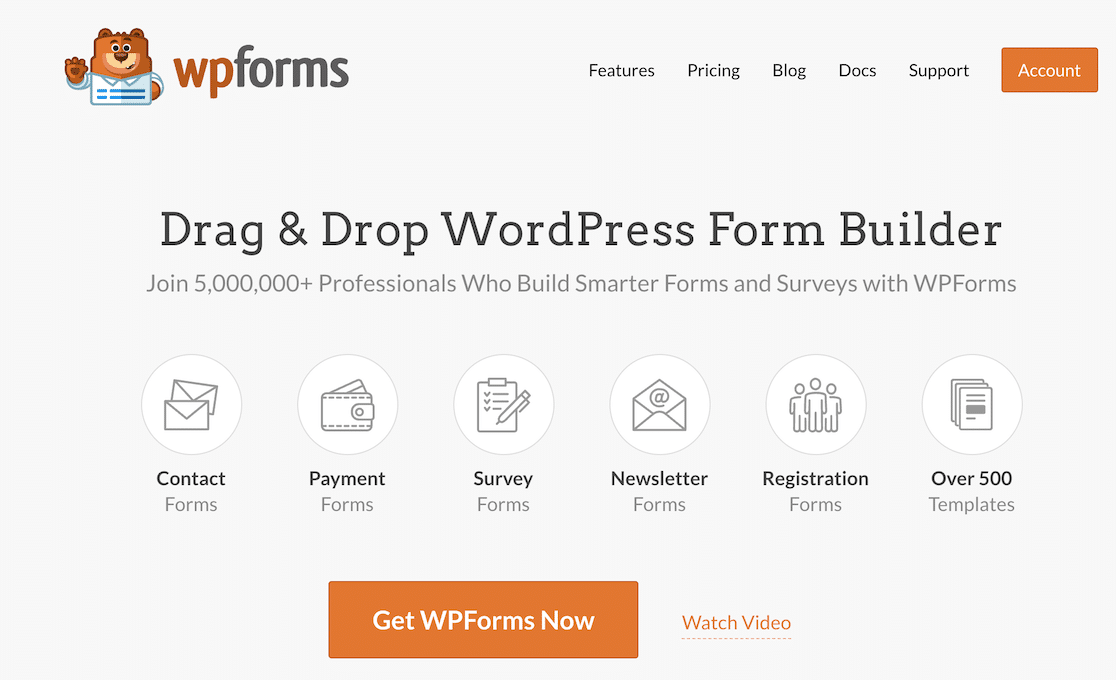
따라서 먼저 WPForms 플러그인을 설치 하고 활성화 하십시오.
당사 웹사이트 WPForms에서 플러그인을 다운로드하거나 WordPress 대시보드에서 플러그인으로 추가할 수 있습니다.
WordPress 플러그인 설치에 대한 추가 도움말은 초보자를 위한 단계별 가이드를 참조하세요.
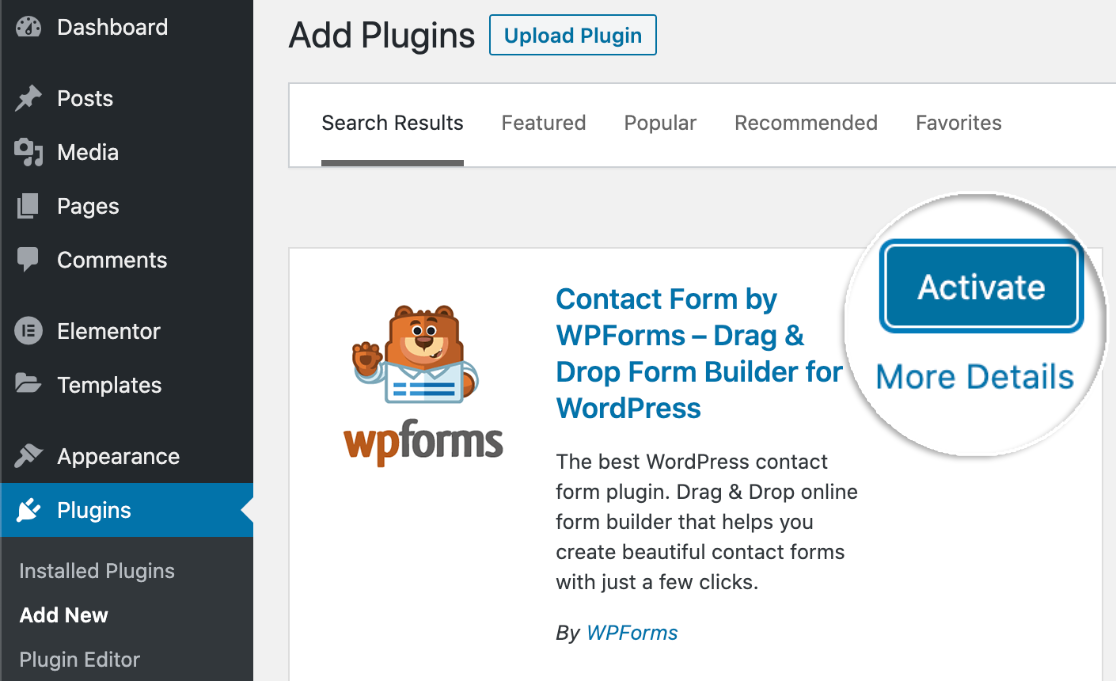
WordPress 대시보드에서 플러그인을 가져오면 WPForms Lite로 시작됩니다. 이 버전의 플러그인은 연락처 양식을 만드는 데 적합하지만 더 많은 기능에 액세스하려면 업그레이드해야 합니다.
원하는 모든 기능과 애드온을 얻을 수 있도록 WPForms Pro를 구입하는 것이 좋습니다. WPForms에서 제공하는 애드온 유형에 대해 자세히 알아보려면 설명서를 확인하십시오.
3. 연락처 양식 템플릿 선택
WordPress 사이트에 WPForms를 설치하고 활성화하면 이제 템플릿으로 미리 만들어진 다양한 양식에 액세스할 수 있습니다.
대시보드에서 WPForms 탭으로 이동하고 양식 템플릿 으로 이동하여 이러한 템플릿 중 하나를 가져옵니다.
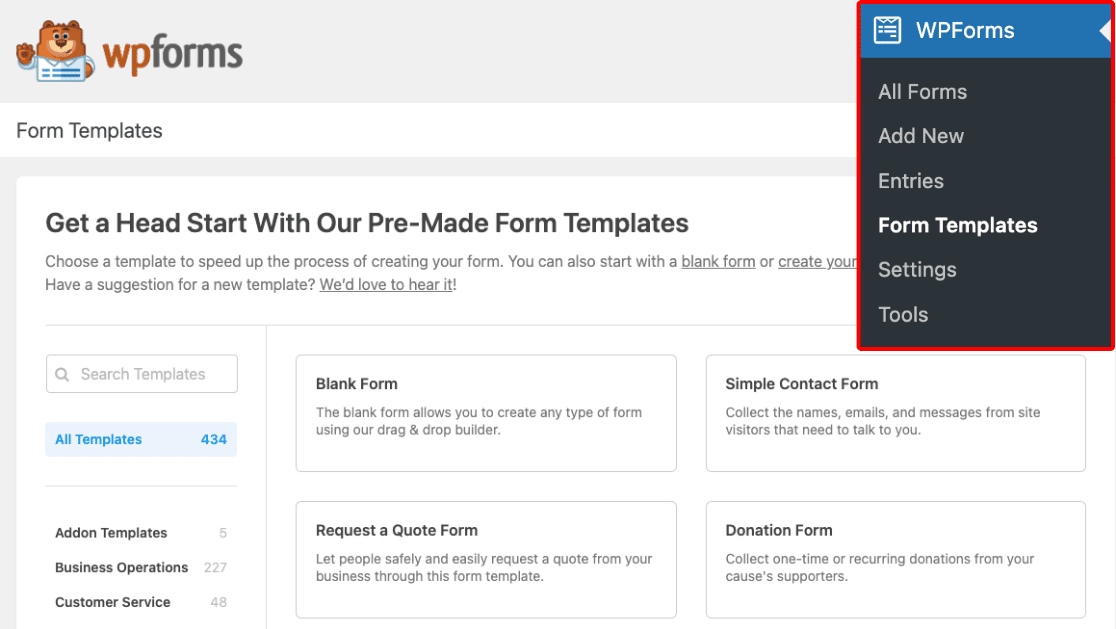
그리고 매우 인기 있는 Pro Plan과 같은 WPForms의 업그레이드된 라이선스를 사용하면 다른 추가 기능과 함께 라이브러리에서 수백 개의 템플릿에 액세스할 수 있습니다.
WordPress 사이트의 연락처 페이지를 편집하고 있으므로 이 화면에서 간단한 연락처 양식 템플릿을 선택하십시오.
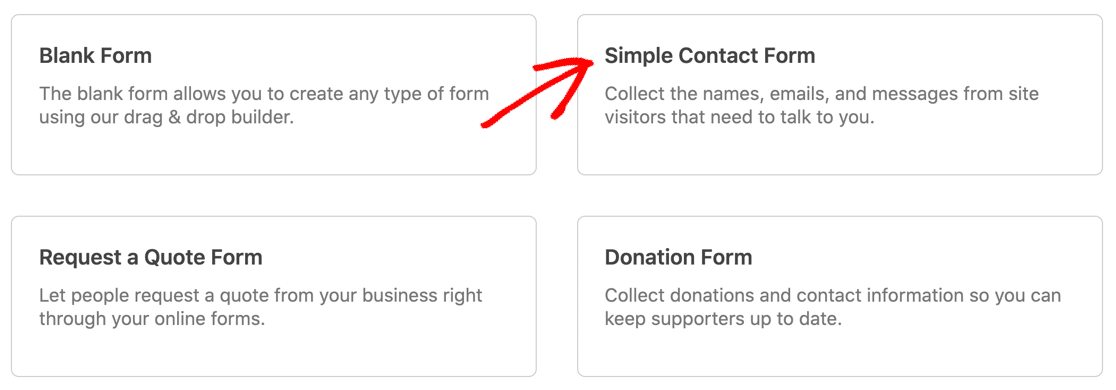
이제 다음 단계에서 찾을 수 있는 사용하기 쉬운 양식 작성기로 이 양식 템플릿을 편집하고 사용자 지정할 수 있습니다.
4. 연락처 양식 사용자 지정
템플릿을 선택하면 끌어서 놓기 양식 작성 페이지로 이동합니다.
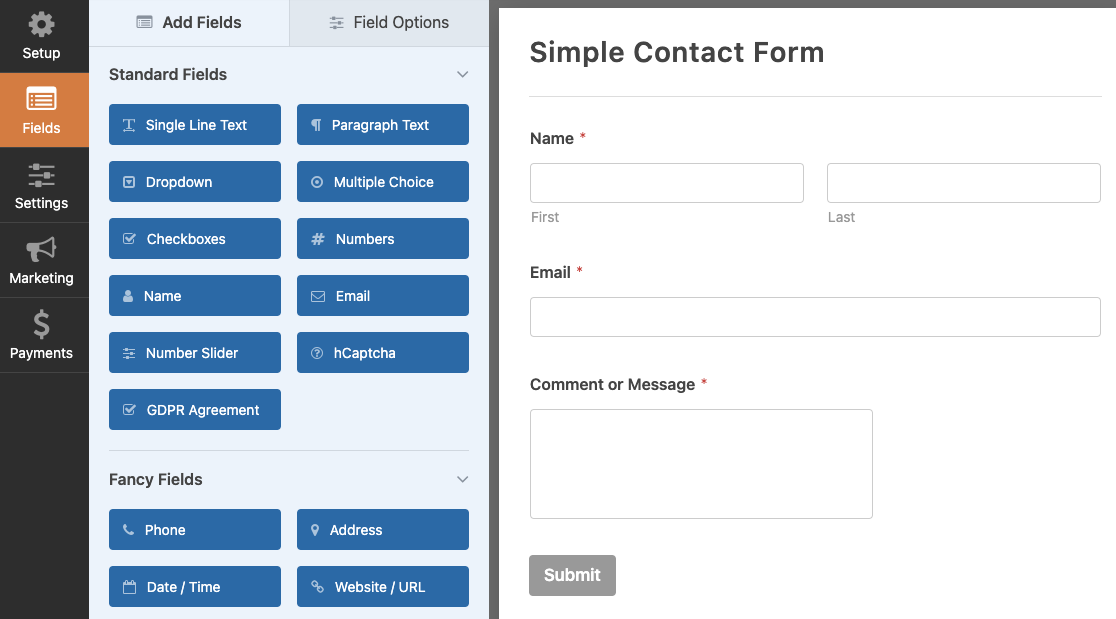

양식을 작성하고 편집하는 데 필요한 것이 전부이기 때문에 양식 작성기를 설명하기 위해 '끌어다 놓기'라는 용어를 사용합니다.
화면 왼쪽에 있는 그룹의 필드를 클릭하고 양식으로 끌어서 원하는 위치에 놓으십시오.
예를 들어 사용자가 다양한 연락 이유 중에서 선택하도록 하기 위해 문의 양식에 다중 선택 필드를 추가할 수 있습니다.
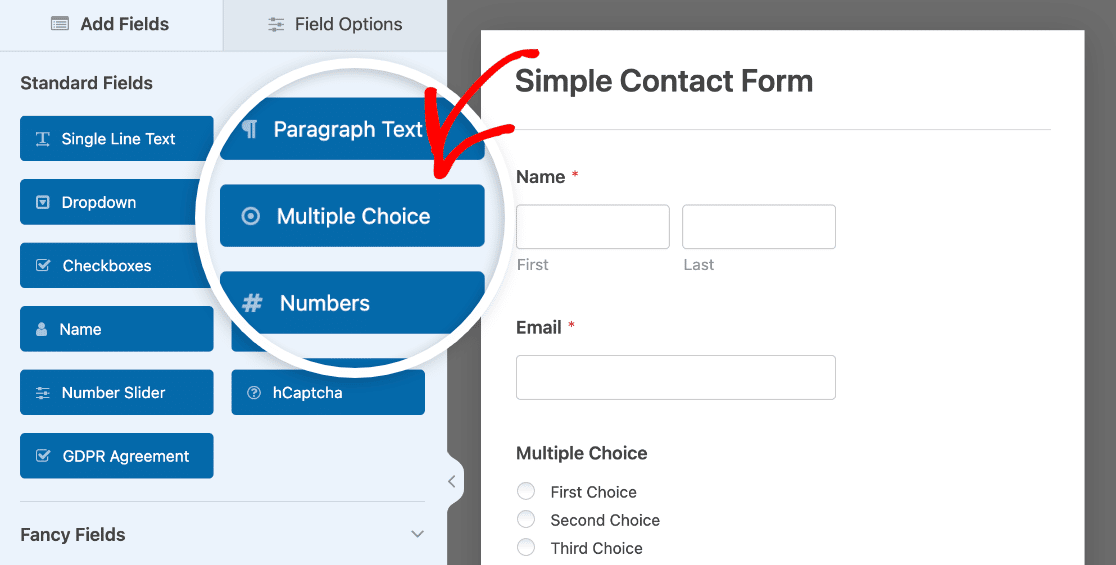
마우스로 클릭하고 양식에 놓으십시오. 끌어서 놓기로 양식 템플릿에 제공된 필드를 추가, 제거 및 재구성할 수 있습니다.
그런 다음 양식에서 사용 중인 필드를 사용자 지정하려면 해당 필드를 클릭하여 편집 옵션을 엽니다.
위에서 언급한 것처럼 사용자 선택을 편집하여 예제에서 다중 선택 필드를 사용자 정의한 방법을 확인할 수 있습니다.
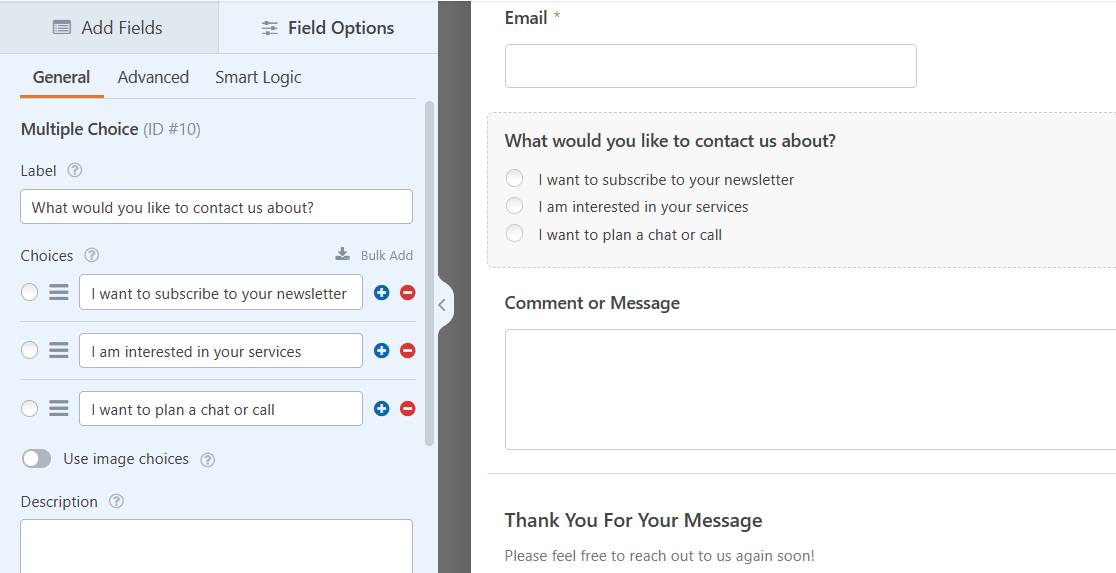
각 템플릿에서 사용할 수 있는 많은 필드 옵션과 각 필드를 추가로 편집할 수 있는 기능을 통해 사용자 지정 연락처 페이지에 대한 가능성은 광범위하고 매우 유용합니다.
사용자 지정 연락처 양식을 만드는 방법에 대한 자세한 내용은 간단한 연락처 양식 만들기에 대한 자습서를 참조하십시오.
편집을 마치면 양식을 저장 하는 것을 잊지 마십시오!
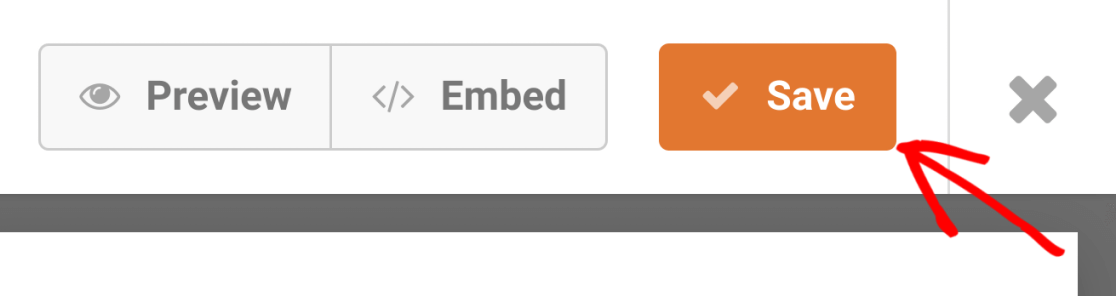
양식을 저장하면 WordPress 대시보드의 모든 양식에서 항상 양식을 찾을 수 있습니다.
5. 기존 연락처 페이지에 양식 포함
이제 WordPress 대시보드에 이미 있는 페이지에 이 양식을 배치할 수 있으며 이를 수행할 수 있는 몇 가지 방법이 있습니다.
첫째, 양식 작성기에서 직접 양식을 포함할 수 있습니다.
양식 작성 페이지에서 양식을 저장한 후 포함 버튼을 클릭합니다.
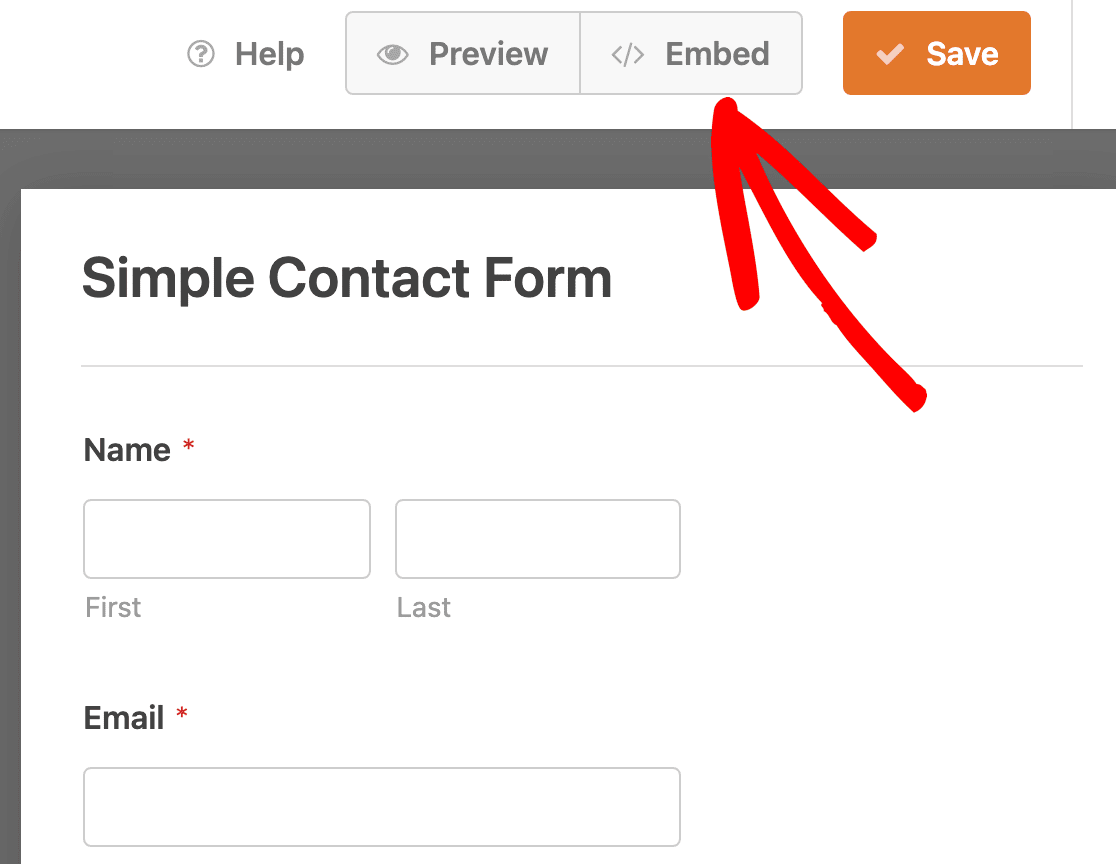
양식을 삽입할 위치를 묻는 메시지가 표시되면 기존 페이지 선택 을 클릭합니다.
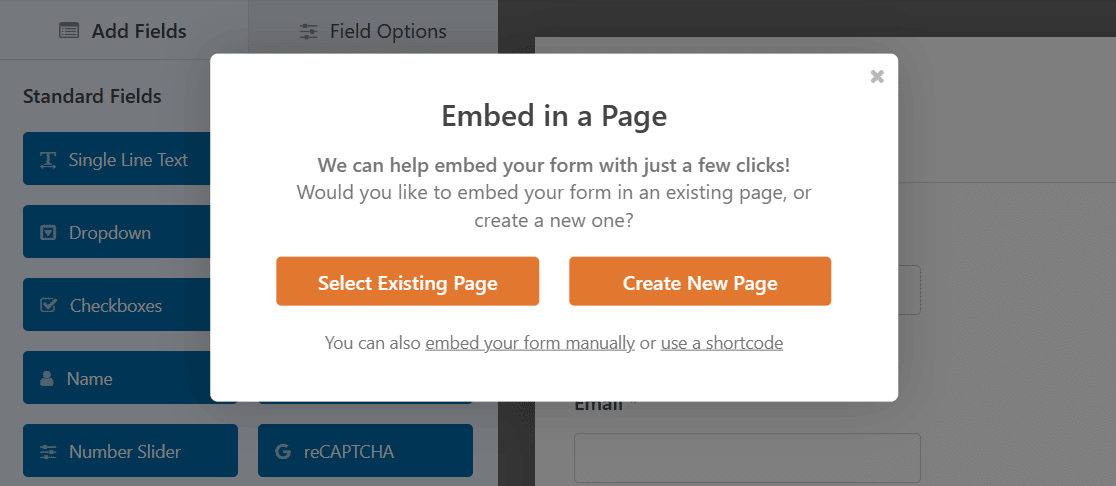
이제 이 양식을 포함할 페이지를 선택하십시오.
이 경우 연락처 페이지에 연락처 양식을 삽입합니다.
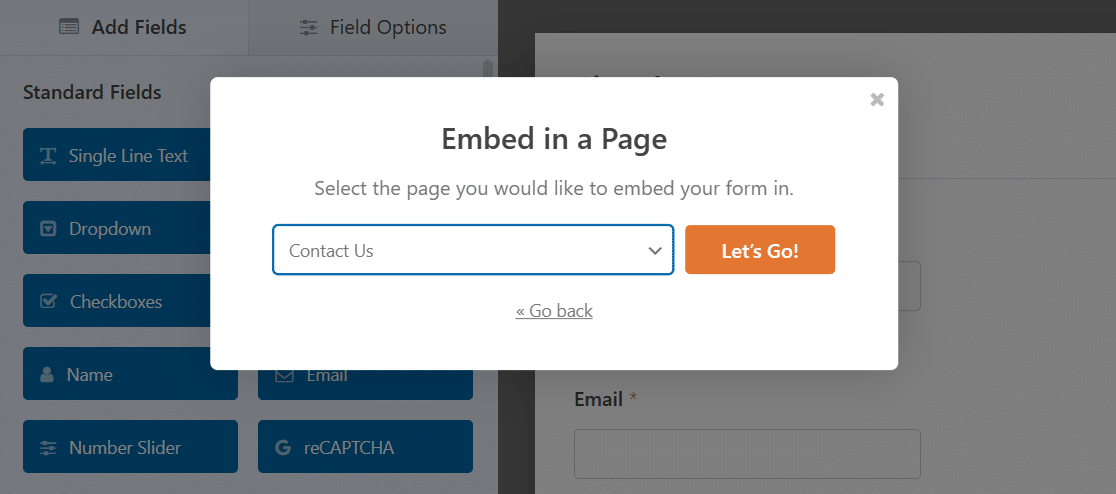
주황색 Let's Go! 를 클릭합니다. 버튼을 눌러 양식이 배치된 연락처 페이지로 이동합니다.

선택한 양식을 페이지에 삽입하는 또 다른 방법은 페이지 자체를 편집하는 것입니다.
WordPress 대시보드에서 1단계에서 다른 연락처 양식을 제거한 연락처 페이지를 엽니다.
블록 편집기에서 WPForms 블록을 연락처 페이지에 추가하십시오.
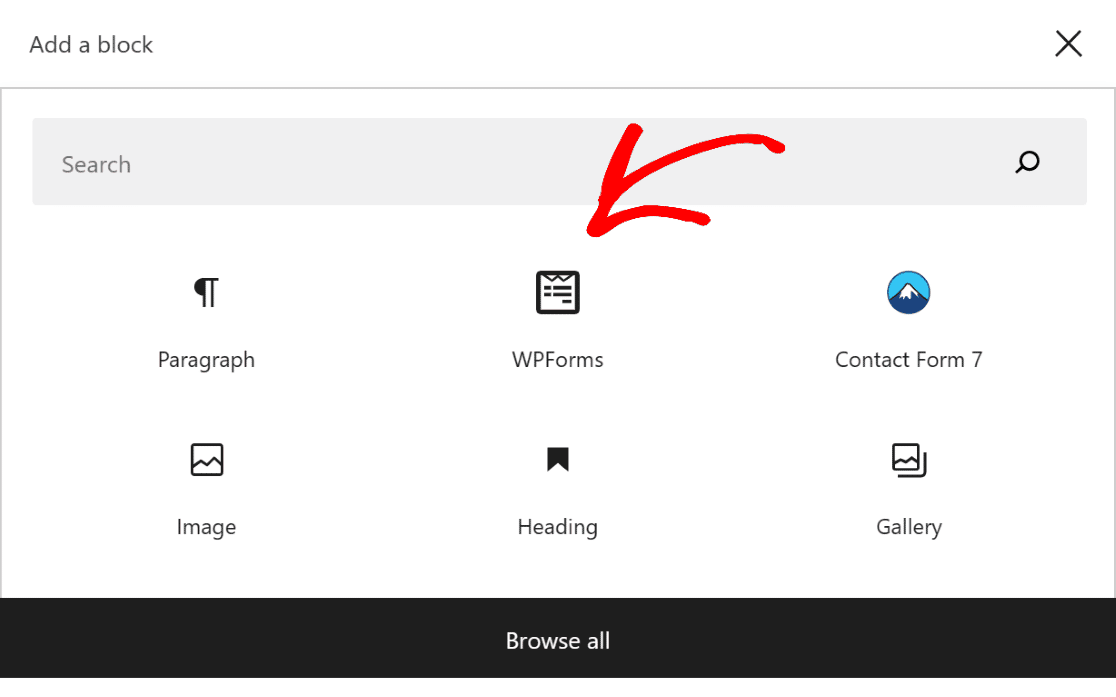
그런 다음 드롭다운 메뉴에서 원하는 양식을 선택합니다.
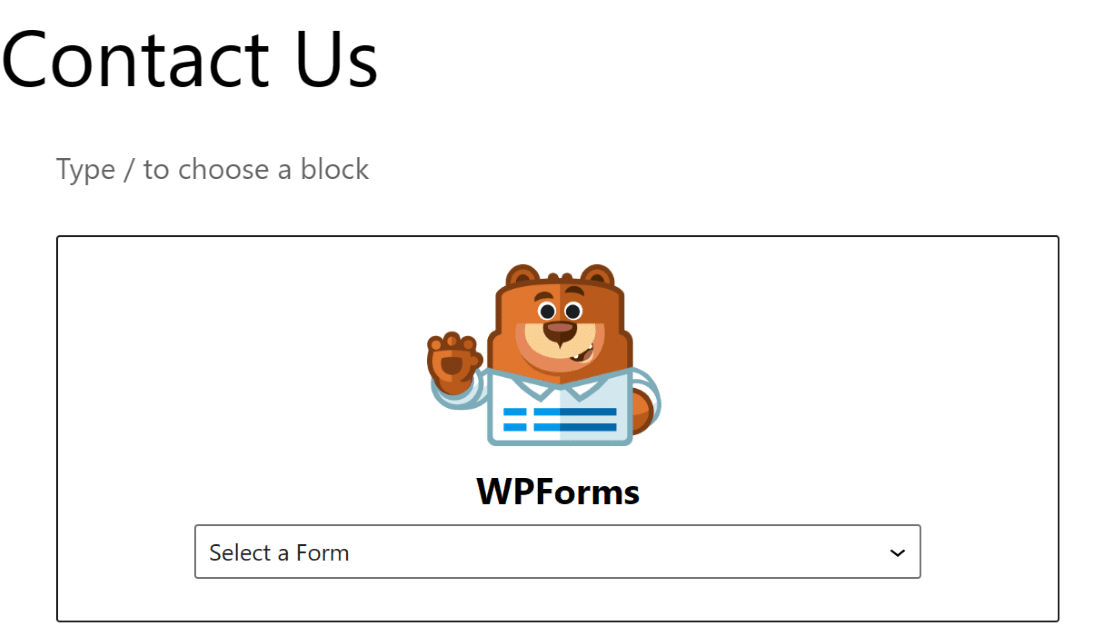
최근에 저장한 간단한 연락처 양식을 선택하면 연락처 페이지에 나타납니다.

양식 작성 페이지에서 직접 양식을 삽입하는 경로를 선택하면 나중에 블록 편집기를 사용하여 양식을 추가할 필요가 없습니다. 양식 작성기에서 페이지를 선택하기만 하면 됩니다.
다른 WordPress 페이지와 마찬가지로 사이트에 게시하려면 이 페이지를 게시 해야 합니다.
그리고 그게 다야! 이제 연락처 양식과 연락처 페이지를 원하는 만큼 광범위하게 사용자 지정하고 웹 사이트를 더욱 개인화하는 방법을 알게 되었습니다.
지금 문의 양식 만들기
귀하의 웹사이트 방문자는 연락처 페이지 덕분에 귀하에게 연락할 수 있는 좋은 방법이 있지만 원하는 경우 채팅 옵션을 사용하여 커뮤니케이션을 더욱 간소화할 수 있습니다. 귀하의 사이트에서 구현할 수 있는 최고의 라이브 채팅 소프트웨어에 대한 추가 자료를 확인하십시오.
다음으로 WPForms로 사이드 허슬 시작
WPForms를 최대한 활용하는 방법을 잘 알고 있으므로 최대한 활용하지 않겠습니까? 이러한 양식으로 무엇을 할 수 있는지에 대한 가능성은 무궁무진합니다.
WPForms로 부업을 시작하도록 영감을 받을 수도 있습니다.
양식을 만들 준비가 되셨습니까? 가장 쉬운 WordPress 양식 빌더 플러그인으로 지금 시작하세요. WPForms Pro에는 많은 무료 템플릿이 포함되어 있으며 14일 환불 보장을 제공합니다.
이 기사가 도움이 되었다면 Facebook 및 Twitter에서 저희를 팔로우하여 더 많은 무료 WordPress 자습서 및 가이드를 확인하십시오.
